Inhaltsverzeichnis
FinTS 3.0 Umstellung bei Sparkassen und DKB-Bank
Die folgende Anleitung gilt sowohl für Sparkassen als auch für die DKB-Bank.
PIN/TAN
| Hinweis: Wenn Sie eine HBCI-Chipkarte verwenden, dann nutzen Sie bitte Anleitung im folgenden Kapitel weiter unten. |
Umstellung Ihres PIN/TAN-Bankzuganges der Sparkasse/DKB auf den neuen FinTS-Server im Onlinebanking-Programm „Hibiscus“
(Abbildung 1) Starten Sie Hibiscus und wählen Sie links in der Navigation „Bank-Zugänge“ (1). Klicken Sie anschließend doppelt auf Ihren bisherigen Bankzugang (2). In der beispielhaften Abbildung ist dies ein Bankzugang der „Sparkasse Muldental“.
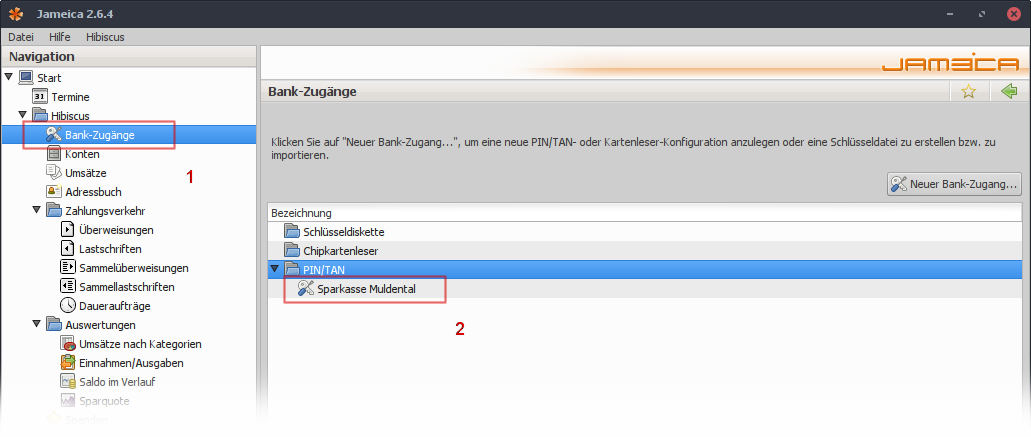
(Abbildung 2) Prüfen Sie die eingestellte HBCI-Version Ihres Bankzugangs (1). Wenn hier bereits „FinTS 3.0“ eingestellt ist, dann ist Ihr Bankzugang bereits für den neuen FinTS-Server konfiguriert und Sie müssen nichts weiter unternehmen. Eine Umstellung ist in dem Fall nicht erforderlich. Falls jedoch „HBCI 2.2 (HBCI+)“ eingestellt ist, dann folgen Sie bitte den nächsten Schritten.
Stellen Sie sicher, dass Ihre Konten dem Bankzugang nicht fest zugeordnet sind (2). Entfernen Sie ggf. alle vorhandenen Häkchen und klicken Sie danach auf „Speichern“.
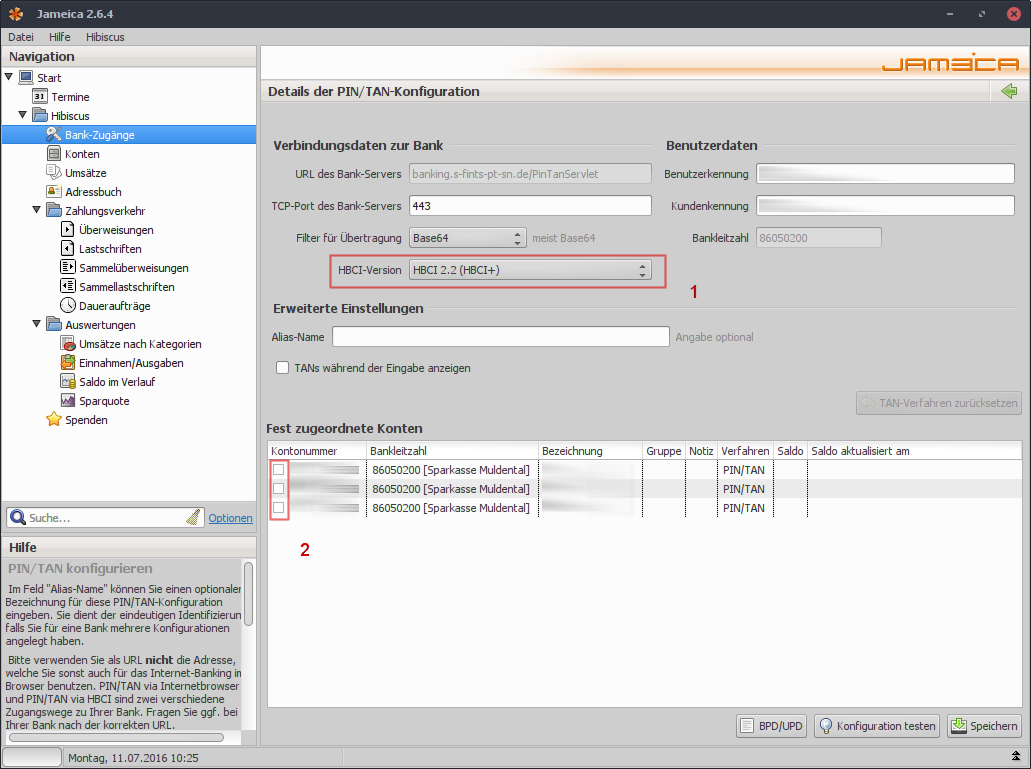
Klicken Sie oben rechts auf das Symbol mit dem grünen Pfeil, um zur vorherigen Seite zurückzukehren.
(Abbildung 3) Klicken Sie auf „Neuer Bank-Zugang…“(1), um einen neuen Bank-Zugang anzulegen und wählen Sie im folgenden Dialog-Fenster das Verfahren „PIN/TAN“(2). Klicken Sie auf „Übernehmen“.
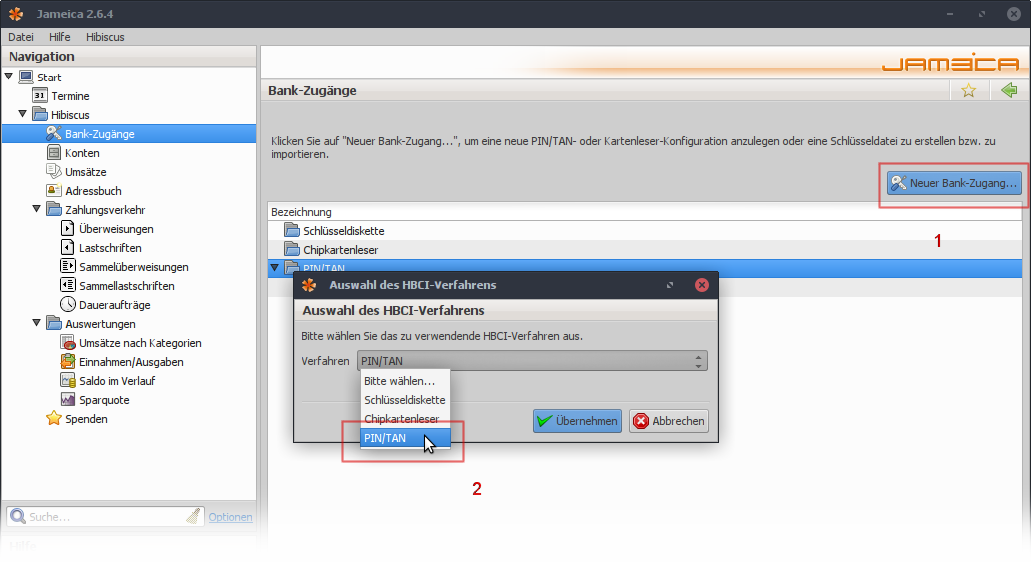
(Abbildung 4) Geben Sie die Benutzerdaten Ihres Bankzugangs ein (1). Nach Eingabe der BLZ wird das Eingabefeld „Hostname/URL des Bankservers“ automatisch mit der zugehörigen Adresse des FinTS-Servers vorbefüllt. Die Adresse sollte auf „/fints30“ enden (2). Endet Sie auf „/PinTanServlet“, dann ist Ihre Hibiscus-Version veraltet. Aktualisieren Sie in diesem Fall zunächst das Programm (z.Bsp. über „Datei→Online nach Plugins suchen…“). Klicken Sie andernfalls auf „Übernehmen“, um den Vorgang fortzusetzen. Kunden der DKB-Bank finden die Benutzerdaten auch im Web-Portal ihrer Bank unter „Service→HBCI und FinTS“.
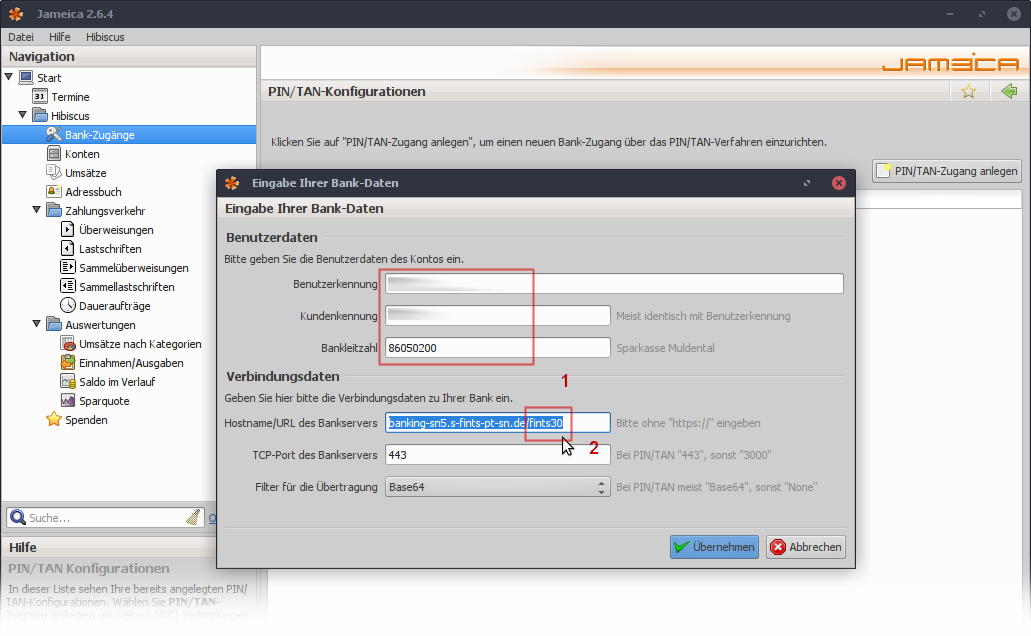
(Abbildung 5) Ändern Sie nun den Wert des Eingabefeldes „HBCI-Version“ von „Version aus Sicherheitsmedium lesen“ in „FinTS 3.0“(1). Klicken Sie anschließend auf „Konfiguration testen“(2), um die Funktionsfähigkeit des Bankzugangs zu prüfen.
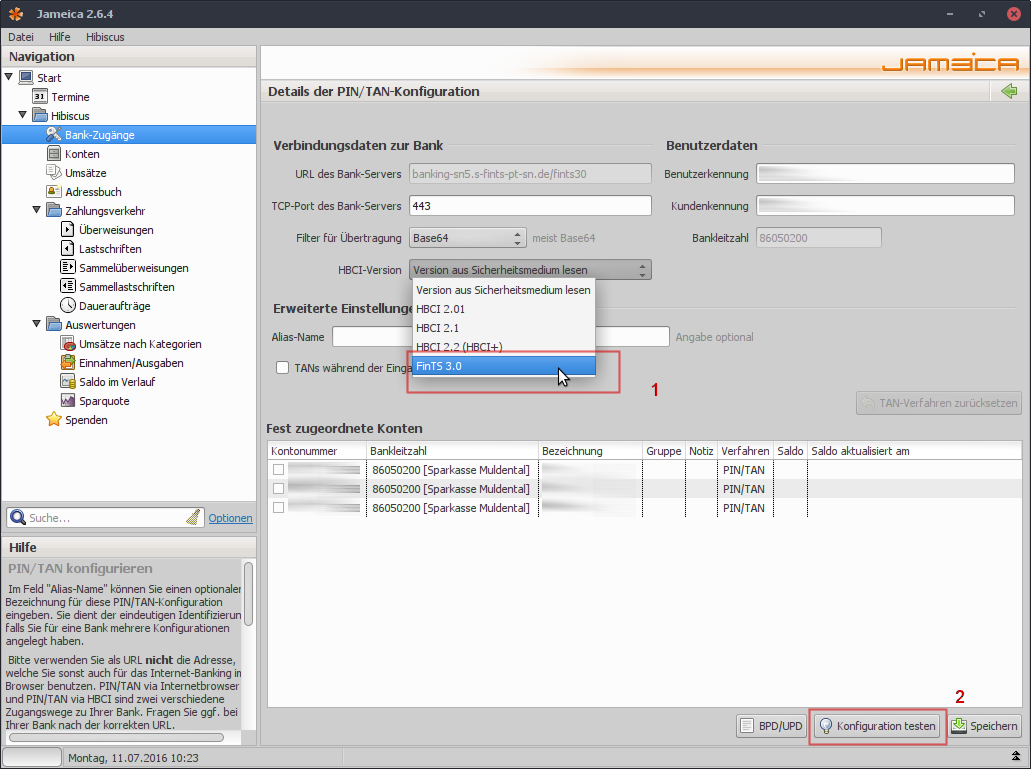
(Abbildung 6) Wenn der Bankzugang erfolgreich getestet wurde, erscheint ein Dialog-Fenster mit dem Text „Test erfolgreich, Konten automatisch anlegen?“(1). Klicken Sie hier auf „Ja“. Kam es beim Test zu einem Fehler, dann prüfen Sie bitte die verwendeten Zugangsdaten (insb. Benutzerkennung und PIN).
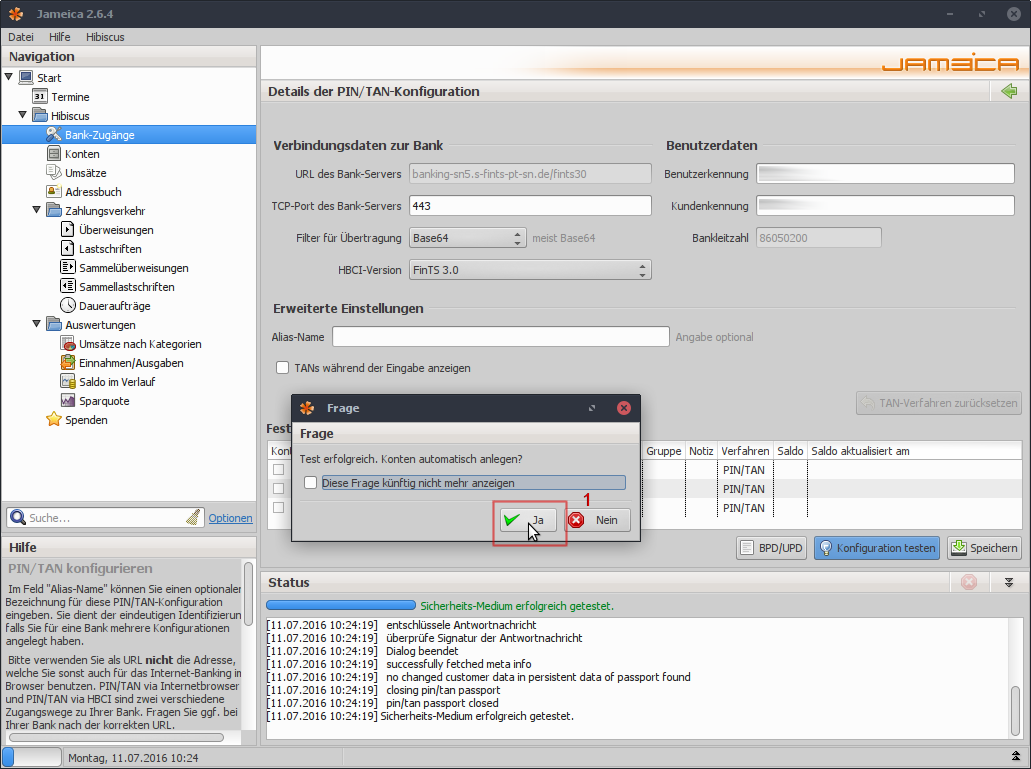
(Abbildung 7) Stellen Sie sicher, dass Ihre Konten nun dem neuen Bankzugang zugeordnet sind, indem Sie die Häkchen vor den gewünschten Konten aktivieren (1) und anschließend auf „Speichern“ klicken.
Unter Umständen kann es bei der automatischen Anlage der Konten (siehe vorherige Abbildung) zu Dopplungen kommen, wenn Hibiscus nicht korrekt erkennt, dass das betreffende Konto bereits im Programm existierte. Dies kann insbesondere dann passieren, wenn Sie das existierende Konto manuell angelegt oder dessen Bezeichnung geändert haben. Löschen Sie in dem Fall einfach das gerade automatisch neu angelegte Konto und ordnen Sie stattdessen das bereits vorhandene Konto dem neuen Bankzugang zu.

Fertig.
Weitere Hilfe finden Sie im Internet unter https://homebanking-hilfe.de/forum/index.php?f=33
Optional: Der bisherige Bankzugang wird nun nicht mehr benötigt und kann daher gelöscht werden. Ihre Konten und Umsätze gehen hierbei nicht verloren.
(Abbildung 8) Vergeben Sie einen Alias-Namen(1) für den neuen Bankzugang, um ihn vom bisherigen unterscheiden zu können. Klicken Sie auf „Speichern“ und kehren Sie anschließend zur Liste der Bankzugänge zurück.
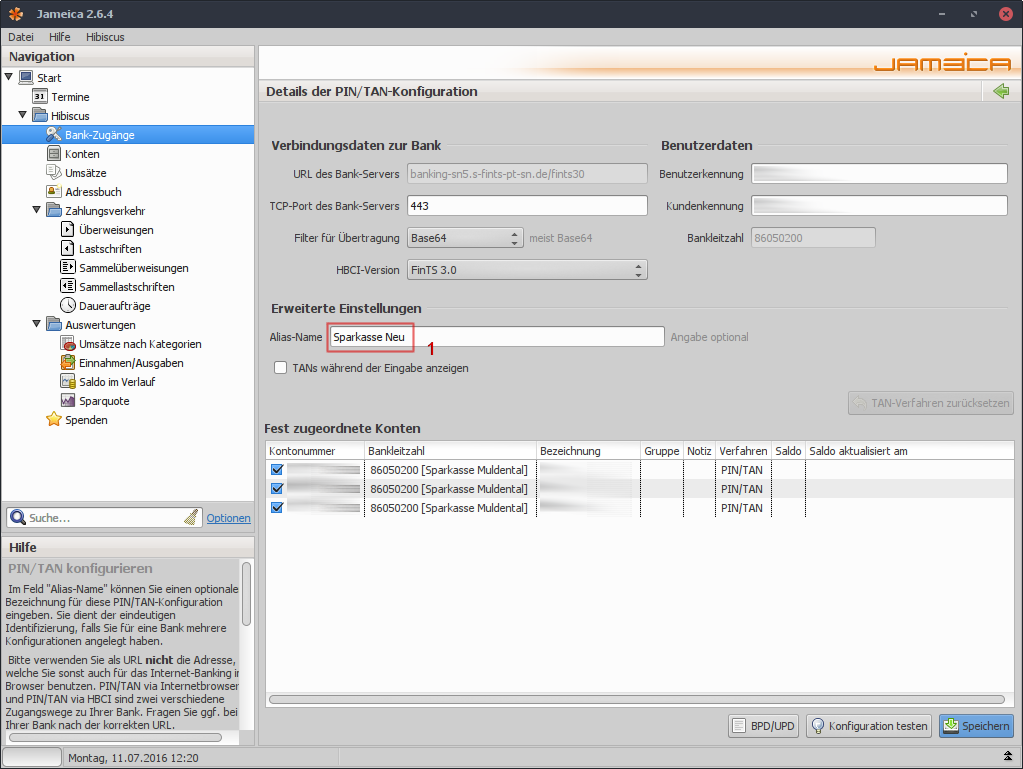
(Abbildung 9) Klicken Sie mit der rechten Maustaste auf den vorherigen Bankzugang und wählen Sie im Kontextmenü „Löschen…“(1).
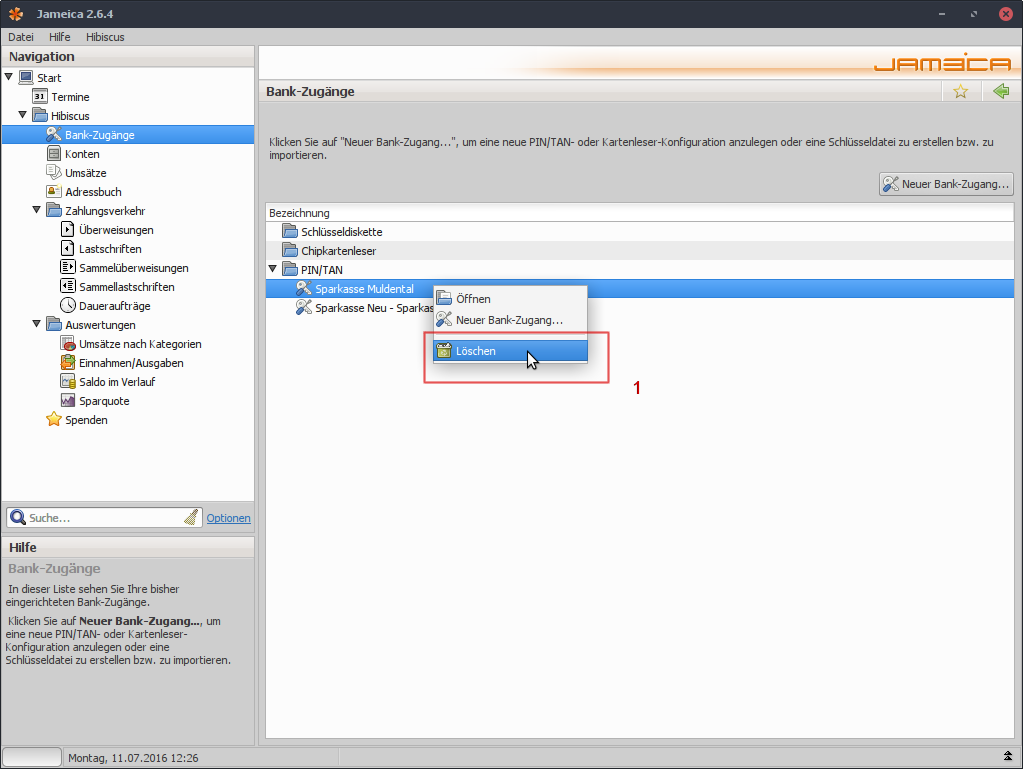
Chipkarte
Umstellung Ihres Chipkarten-Bankzuganges der Sparkasse/DKB auf den neuen FinTS-Server im Onlinebanking-Programm „Hibiscus“
(Abbildung 1) Starten Sie Hibiscus und wählen Sie links in der Navigation „Bank-Zugänge“ (1). Klicken Sie anschließend doppelt auf die Konfiguration des Chipkartenlesers (2). In der beispielhaften Abbildung ist dies „PC/SC-Kartenleser (Kobil, ReinerSCT und andere)(pcsc)“.
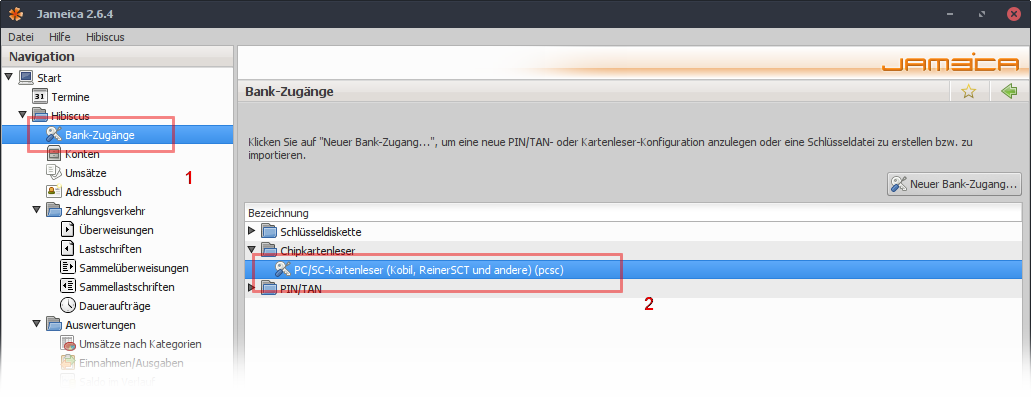
(Abbildung 2) Ändern Sie den Wert des Eingabefeldes „HBCI-Version“ in „FinTS 3.0“(1). Klicken Sie anschließend auf „Speichern“(2).
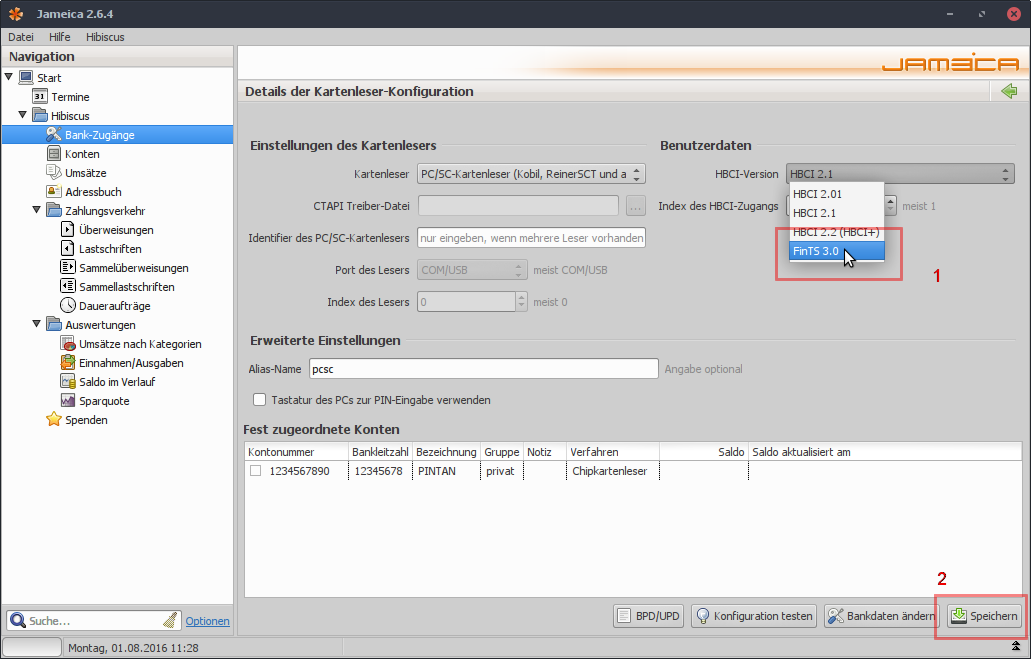
Gehen Sie auf die Webseite http://www.hbci-zka.de/institute/institut_auswahl.htm und geben Sie dort die BLZ Ihrer Bank ein. Nach Auswahl Ihres Instituts werden die Zugangsdaten Ihrer Bank angezeigt.
(Abbildung 3) Verwenden Sie die Adresse(1), welche im Absatz „technische Informationen“ hinter „HBCI-URL“ angegeben ist (nicht PIN/TAN URL!).
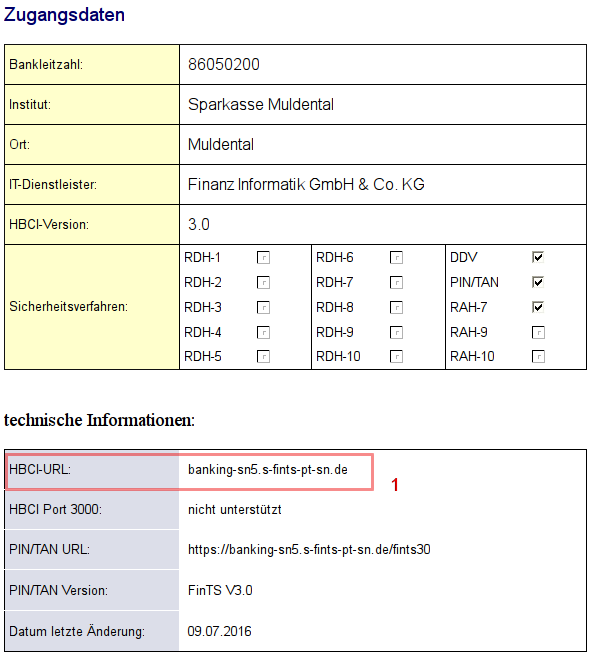
(Abbildung 4) Klicken Sie jetzt in der Kartenleser-Konfiguration in Hibiscus auf „Bankdaten ändern“(1). Stellen Sie sicher, dass Ihre Chipkarte in den Kartenleser eingelegt ist. Geben Sie im Eingabefeld „Hostname/URL des Bankservers“ die im vorherigen Schritt ermittelte Adresse ein (2). Notieren Sie sich die vorherige Adresse, um die Umstellung notfalls rückgängig machen zu können. Klicken Sie anschließend auf „Übernehmen“.

(Abbildung 5) Klicken Sie auf „BPD/UPD“(1) und anschließend auf „BPD löschen“(2). Die Bank-Parameter-Daten werden bei der nächsten Synchronisation mit der Bank neu übertragen.
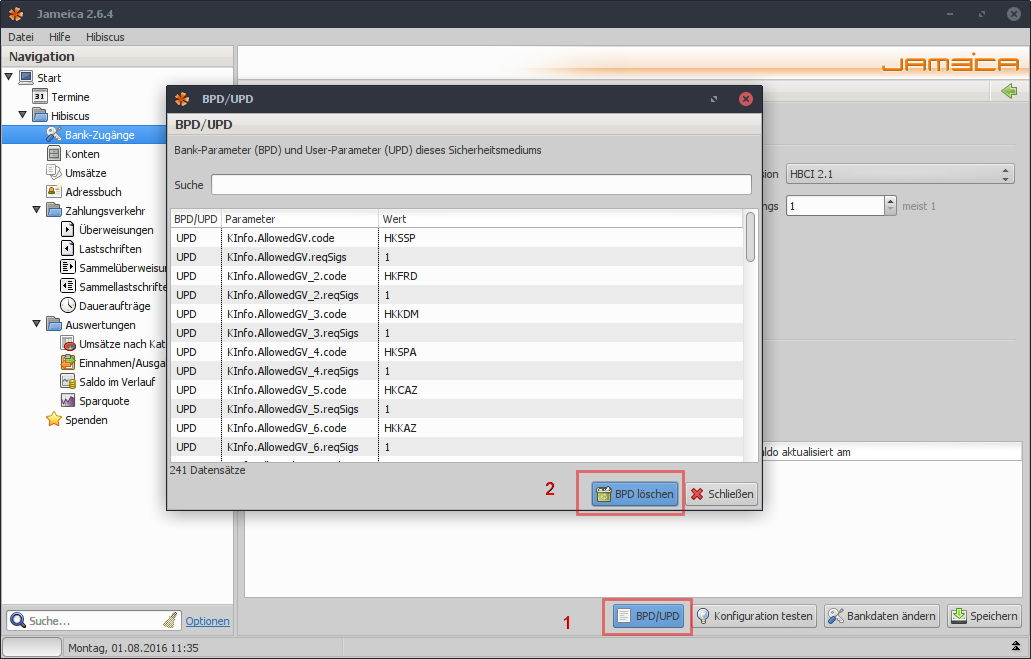
Fertig.
Weitere Hilfe finden Sie im Internet unter https://homebanking-hilfe.de/forum/index.php?f=33
Impressum | Datenschutz
